Si vous utilisez des grilles d'évaluation pour évaluer des travaux soumis, elles s'ouvrent dans une fenêtre contextuelle pour faciliter la notation et la note est automatiquement transférée vers la barre latérale Évaluation et rétroaction.

|
Remarque : Pour en savoir plus sur l'association d'une grille d'évaluation à un travail, consultez la section Marche à suivre pour ajouter des grilles d'évaluation et associer des objectifs d'apprentissage de la rubrique Créer un travail. |
Pour fournir un contexte plus complet pour l'évaluation d'un , la fenêtre contextuelle fournit des renseignements sur l'activité, notamment le titre de l'activité, le nom du cours, le nom de l'élève et le nom de l'évaluateur. Le nom de l'évaluateur n'apparaît que s'il est explicitement attribué; les noms des évaluateurs implicites ne s'affichent pas avec les renseignements supplémentaires.

|
Remarque : Les informations relatives au nom de l' respectent les politiques de protection des renseignements personnels de l'utilisateur et l'état Anonyme s'affiche si l'évaluation est effectuée avec le rôle Anonyme ou en mode Anonyme. |
La note globale de la grille d'évaluation est automatiquement transférée dans le champ Note et s'affiche dans l'outil Notes si le travail est associé à un élément de note. La rétroaction de la grille d'évaluation apparaît sur la page Rétroaction de l'élève.
- Pour ajouter des évaluations à l'aide d'une grille d'évaluation jointe, accédez au volet Évaluation de la page Évaluer la soumission, puis cliquez sur la grille d'évaluation que vous souhaitez utiliser. La note de la soumission est générée automatiquement à partir de la grille d'évaluation dans le champ Note générale. Si plus d'une grille d'évaluation est jointe, le champ Note générale est rempli par la grille d'évaluation dans le menu déroulant Grille de notation.
- Ajoutez ou modifiez une note pour la soumission et toute rétroaction supplémentaire, y compris les fichiers texte, audio ou vidéo.
Attribution de la note maximale ou minimale aux critères non notés d'une grille d'évaluation
Vous pouvez évaluer rapidement tous les critères non notés d'une grille d'évaluation de type analytique en leur attribuant une valeur maximale ou minimale, puis ajouter de la rétroaction au besoin.

|
Remarque : Cette fonction ne s'affiche pas comme une option dans les circonstances suivantes :- Lorsque la grille d'évaluation comporte un seul niveau.
- Lorsque la grille d'évaluation est de type holistique (donc qui n'a toujours qu'un niveau). Elle n'est offerte que pour les grilles d'évaluation de type analytique.
|
Marche à suivre pour attribuer une note maximale ou minimale aux critères non notés d'une grille d'évaluation
- Procédez de l'une des façons suivantes :
- Dans la fenêtre contextuelle d'évaluation de l'outil Travaux, cliquez sur le menu contextuel situé à côté du nom de la grille d'évaluation de type analytique pour l'ouvrir.
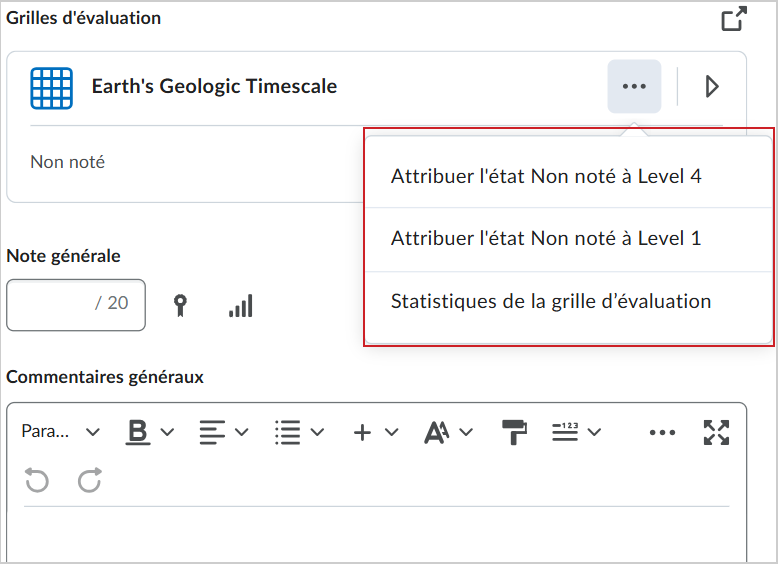
- Dans l'outil Évaluation cohérente, cliquez sur le menu contextuel situé à côté du nom de la grille d'évaluation de type analytique.
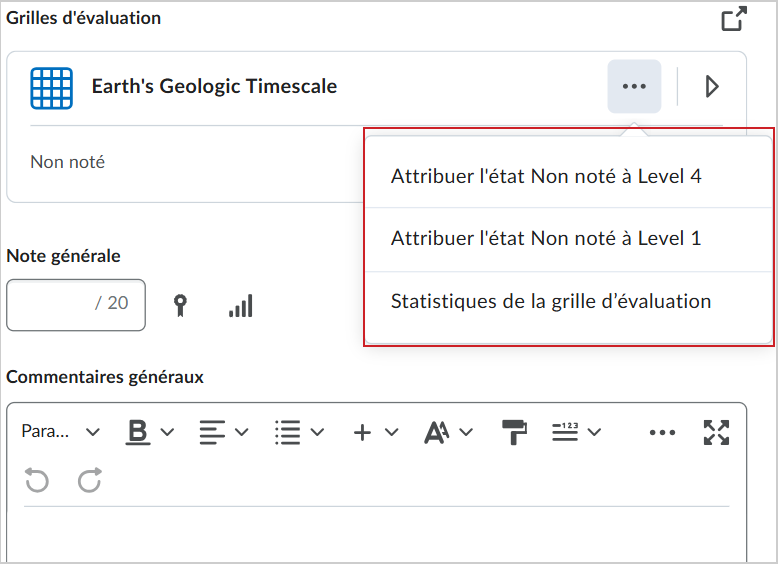
- Cliquez sur l'une des options suivantes :
- Attribuer l'état Non noté à [nom de la grille d'évaluation en tête de liste] : la valeur maximale est octroyée à tous les niveaux non notés de cette grille d'évaluation en utilisant le niveau supérieur de la grille d'évaluation.
- Attribuer l'état Non noté à [nom de la grille d'évaluation en bas de la liste] : la valeur minimale est octroyée à tous les niveaux non notés de cette grille d'évaluation en utilisant le niveau inférieur de la grille d'évaluation.
- Dans la boîte de dialogue de confirmation, confirmez que vous souhaitez aller de l'avant avec l'action en bloc ou annulez la mise à jour.
Suppression des notes d'une grille d'évaluation
Vous pouvez effacer les sélections d'une grille d'évaluation déjà utilisée pour évaluer des travaux, des discussions ou des réponses à développement de questionnaires. Ces options vous permet de recommencer à zéro, sans affecter la rétroaction déjà fournie. Cette fonction supprime toutes les notes de la grille d'évaluation sans affecter la rétroaction.
Avant de commencer, assurez-vous qu'une grille d'évaluation a été ajoutée à une évaluation et que les notes ont été appliquées.
Marche à suivre pour effacer les notes d'une grille d'évaluation :
- Accédez à l'activité contenant la grille d'évaluation évaluée.
- Dans le menu contextuel Options des grilles d'évaluation, sélectionnez l'option Effacer les sélections.
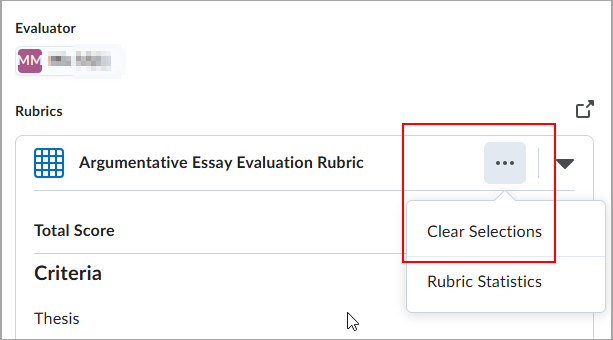

- Dans la boîte de dialogue de confirmation, cliquez sur Oui.
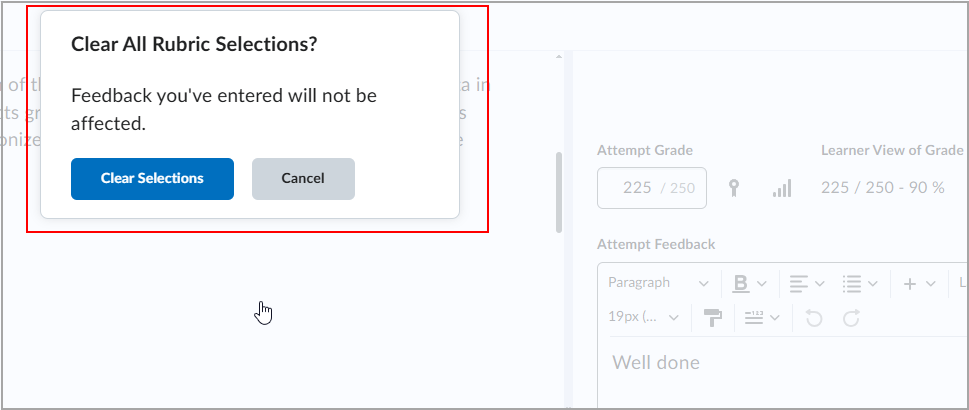


|
Remarque : L'option permettant d'annuler cette action s'affiche dans une fenêtre contextuelle pendant un bref laps de temps après avoir cliqué sur Effacer les sélections. |
Vidéo : Attribution automatiquement d'une note d'appréciation aux critères non notés d'une grille d'évaluation